摄像头的3种调试方法
- 格式:doc
- 大小:27.50 KB
- 文档页数:2
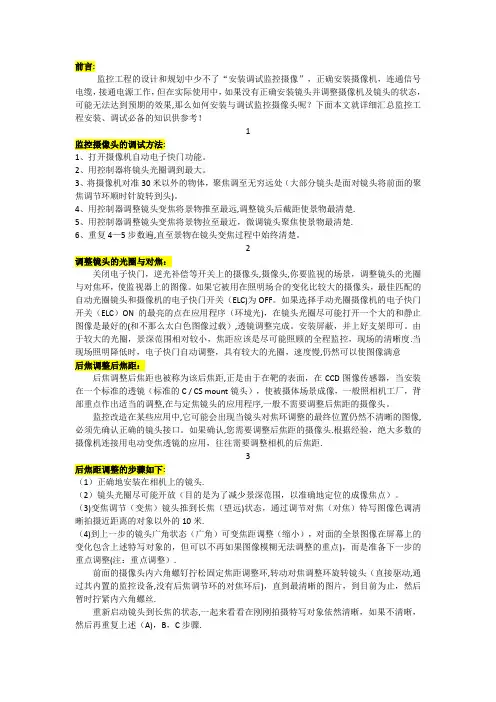
前言:监控工程的设计和规划中少不了“安装调试监控摄像”,正确安装摄像机,连通信号电缆,接通电源工作,但在实际使用中,如果没有正确安装镜头并调整摄像机及镜头的状态,可能无法达到预期的效果,那么如何安装与调试监控摄像头呢?下面本文就详细汇总监控工程安装、调试必备的知识供参考!1监控摄像头的调试方法:1、打开摄像机自动电子快门功能。
2、用控制器将镜头光圈调到最大。
3、将摄像机对准30米以外的物体,聚焦调至无穷远处(大部分镜头是面对镜头将前面的聚焦调节环顺时针旋转到头)。
4、用控制器调整镜头变焦将景物推至最远,调整镜头后截距使景物最清楚.5、用控制器调整镜头变焦将景物拉至最近,微调镜头聚焦使景物最清楚.6、重复4—5步数遍,直至景物在镜头变焦过程中始终清楚。
2调整镜头的光圈与对焦:关闭电子快门,逆光补偿等开关上的摄像头,摄像头,你要监视的场景,调整镜头的光圈与对焦环,使监视器上的图像。
如果它被用在照明场合的变化比较大的摄像头,最佳匹配的自动光圈镜头和摄像机的电子快门开关(ELC)为OFF。
如果选择手动光圈摄像机的电子快门开关(ELC)ON的最亮的点在应用程序(环境光),在镜头光圈尽可能打开一个大的和静止图像是最好的(和不那么太白色图像过载),透镜调整完成。
安装屏蔽,并上好支架即可。
由于较大的光圈,景深范围相对较小,焦距应该是尽可能照顾的全程监控,现场的清晰度.当现场照明降低时,电子快门自动调整,具有较大的光圈,速度慢,仍然可以使图像满意后焦调整后焦距:后焦调整后焦距也被称为该后焦距,正是由于在靶的表面,在CCD图像传感器,当安装在一个标准的透镜(标准的C / CS mount镜头),使被摄体场景成像,一般照相机工厂,背部重点作出适当的调整,在与定焦镜头的应用程序,一般不需要调整后焦距的摄像头。
监控改造在某些应用中,它可能会出现当镜头对焦环调整的最终位置仍然不清晰的图像,必须先确认正确的镜头接口。
如果确认,您需要调整后焦距的摄像头.根据经验,绝大多数的摄像机连接用电动变焦透镜的应用,往往需要调整相机的后焦距.3后焦距调整的步骤如下:(1)正确地安装在相机上的镜头.(2)镜头光圈尽可能开放(目的是为了减少景深范围,以准确地定位的成像焦点)。
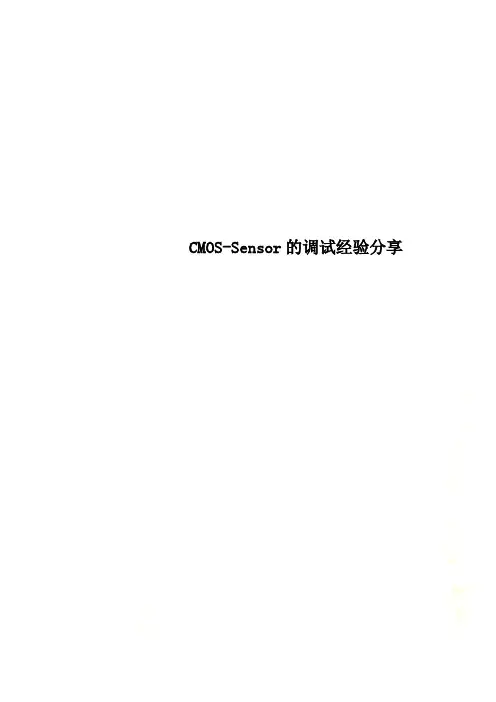
CMOS-Sensor的调试经验分享CMOS Sensor的调试经验分享我这里要介绍的就是CMOS摄像头的一些调试经验。
首先,要认识CMOS摄像头的结构。
我们通常拿到的是集成封装好的模组,一般由三个部分组成:镜头、感应器和图像信号处理器构成。
一般情况下,集成好的模组我们只看到外面的镜头、接口和封装壳,这种一般是固定焦距的。
有些厂商只提供芯片,需要自己安装镜头,镜头要选择合适大小的镜头,如果没有夜视要求的话,最好选择带有红外滤光的镜头,因为一般的sensor都能感应到红外光线,如果不滤掉,会对图像色彩产生影响,另外要注意在PCB设计时要保证镜头的聚焦中心点要设计在sensor的感光矩阵中心上。
除了这点CMOS Sensor硬件上就和普通的IC差不多了,注意不要弄脏或者磨花表面的玻璃。
其次,CMOS模组输出信号可以是模拟信号输出和数字信号输出。
模拟信号一般是电视信号输出,PAL和NTSC都有,直接连到电视看的;数字输出一般会有并行和串行两种形式,由于图像尺寸大小不同,所要传输的数据不同,数据的频率差异也很大,但是串行接口的pixel clock频率都要比并行方式高(同样的数据量下这不难理解),较高的频率对外围电路也有较高的要求;并行方式的频率就会相对低很多,但是它需要更多引脚连线;所以这应该是各有裨益。
(笔者测试使用的系统是8bit并行接口)另外输出信号的格式有很多种,视频输出的主要格式有:RGB、YUV、BAYER PATTERN等。
一般CMOS Sensor 模组会集成ISP在模组内部,其输出格式可以选择,这样可以根据自己使用的芯片的接口做出较适合自己系统的选择。
其中,部分sensor为了降低成本或者技术问题,sensor部分不带ISP或者功能很简单,输出的是BAYER PATTERN,这种格式是sensor的原始图像,因此需要后期做处理,这需要有专门的图像处理器或者连接的通用处理器有较强的运算能力(需要运行图像处理算法)。
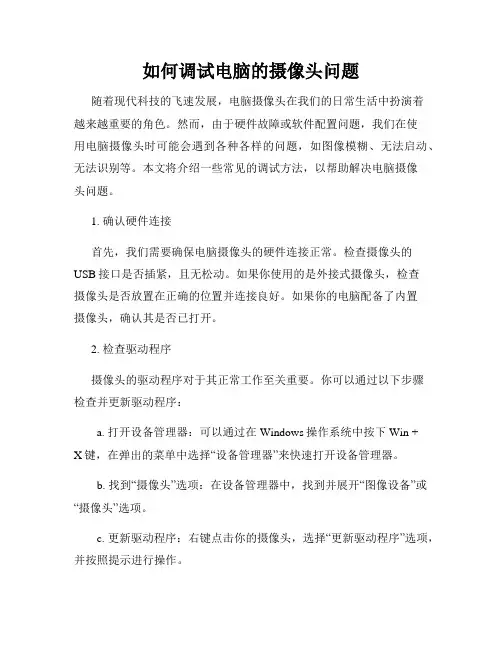
如何调试电脑的摄像头问题随着现代科技的飞速发展,电脑摄像头在我们的日常生活中扮演着越来越重要的角色。
然而,由于硬件故障或软件配置问题,我们在使用电脑摄像头时可能会遇到各种各样的问题,如图像模糊、无法启动、无法识别等。
本文将介绍一些常见的调试方法,以帮助解决电脑摄像头问题。
1. 确认硬件连接首先,我们需要确保电脑摄像头的硬件连接正常。
检查摄像头的USB接口是否插紧,且无松动。
如果你使用的是外接式摄像头,检查摄像头是否放置在正确的位置并连接良好。
如果你的电脑配备了内置摄像头,确认其是否已打开。
2. 检查驱动程序摄像头的驱动程序对于其正常工作至关重要。
你可以通过以下步骤检查并更新驱动程序:a. 打开设备管理器:可以通过在Windows操作系统中按下Win +X键,在弹出的菜单中选择“设备管理器”来快速打开设备管理器。
b. 找到“摄像头”选项:在设备管理器中,找到并展开“图像设备”或“摄像头”选项。
c. 更新驱动程序:右键点击你的摄像头,选择“更新驱动程序”选项,并按照提示进行操作。
3. 检查应用程序设置有时,电脑摄像头无法正常工作是因为应用程序的设置有问题。
在你使用摄像头的应用程序中,比如视频通话软件或在线会议工具,尝试以下方法来检查设置:a. 检查应用程序权限:确保应用程序已获得摄像头的权限。
在Windows操作系统中,你可以通过“设置”>“隐私”>“摄像头”来检查和更改应用程序的权限。
b. 检查默认摄像头设置:有些应用程序允许你在其设置中选择默认使用的摄像头。
确保你所使用的应用程序已正确设置默认摄像头。
4. 检查防病毒软件设置防病毒软件通常有其专门的设置,可能会对电脑摄像头的使用产生影响。
你可以按照以下步骤检查防病毒软件的设置:a. 打开防病毒软件:找到并打开你所使用的防病毒软件。
b. 检查摄像头设置:在防病毒软件中,找到摄像头相关的设置,确保你的摄像头未被禁用或阻止。
5. 运行摄像头诊断工具如果你已经尝试了以上方法,但问题仍然存在,可以尝试使用一些专门的摄像头诊断工具来解决问题。
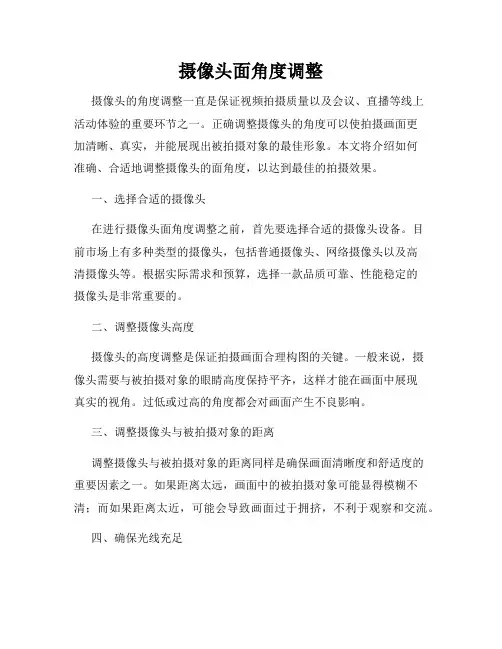
摄像头面角度调整摄像头的角度调整一直是保证视频拍摄质量以及会议、直播等线上活动体验的重要环节之一。
正确调整摄像头的角度可以使拍摄画面更加清晰、真实,并能展现出被拍摄对象的最佳形象。
本文将介绍如何准确、合适地调整摄像头的面角度,以达到最佳的拍摄效果。
一、选择合适的摄像头在进行摄像头面角度调整之前,首先要选择合适的摄像头设备。
目前市场上有多种类型的摄像头,包括普通摄像头、网络摄像头以及高清摄像头等。
根据实际需求和预算,选择一款品质可靠、性能稳定的摄像头是非常重要的。
二、调整摄像头高度摄像头的高度调整是保证拍摄画面合理构图的关键。
一般来说,摄像头需要与被拍摄对象的眼睛高度保持平齐,这样才能在画面中展现真实的视角。
过低或过高的角度都会对画面产生不良影响。
三、调整摄像头与被拍摄对象的距离调整摄像头与被拍摄对象的距离同样是确保画面清晰度和舒适度的重要因素之一。
如果距离太远,画面中的被拍摄对象可能显得模糊不清;而如果距离太近,可能会导致画面过于拥挤,不利于观察和交流。
四、确保光线充足摄像头面角度调整还需要考虑光线的因素。
请确保待拍摄区域光线充足,避免出现过暗或过亮的情况。
合理的光线条件可以提升画面的质量,使被拍摄对象的面部细节更加清晰可见。
五、注意摄像头的水平度为了确保拍摄画面的整体美观,摄像头的水平度也是需要注意的。
请使用水平仪等工具来确保摄像头摆放时保持完全水平。
不仅能让拍摄画面更加稳定,还能给观众带来舒适的观看体验。
六、避免抖动和晃动在进行摄像头面角度调整的过程中,要避免过度频繁地调整摄像头的角度,以防止在约定时间内出现明显的抖动和晃动。
这可能会给观众带来不必要的眩晕感,并降低视频的聚焦效果和观看体验。
七、校正画面比例在摄像头面角度调整完成后,还需对画面比例进行校正。
确保画面不出现变形或拉伸的情况,以呈现出舒适和真实的观看效果。
总结:调整摄像头的面角度是一项细致工作,需要注意众多细节。
从摄像头的高度、与被拍摄对象的距离,到光线条件、水平度以及避免抖动和晃动等方面都需要细心处理。
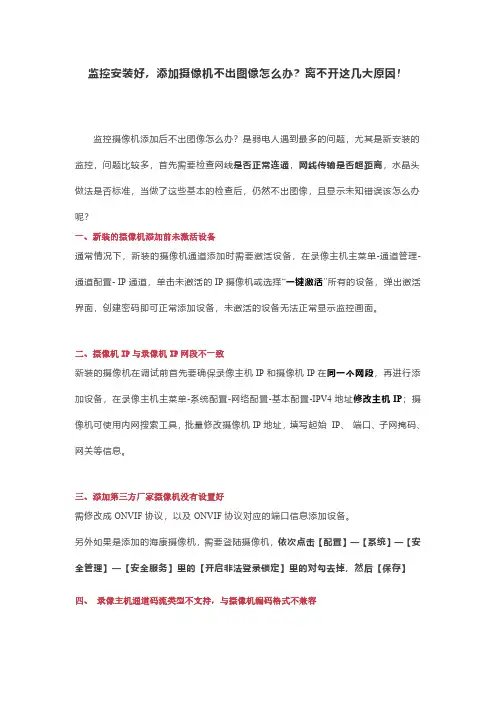
监控安装好,添加摄像机不出图像怎么办?离不开这几大原因!监控摄像机添加后不出图像怎么办?是弱电人遇到最多的问题,尤其是新安装的监控,问题比较多,首先需要检查网线是否正常连通,网线传输是否超距离,水晶头做法是否标准,当做了这些基本的检查后,仍然不出图像,且显示未知错误该怎么办呢?一、新装的摄像机添加前未激活设备通常情况下,新装的摄像机通道添加时需要激活设备,在录像主机主菜单-通道管理-通道配置-IP通道,单击未激活的IP摄像机或选择“一键激活”所有的设备,弹出激活界面,创建密码即可正常添加设备,未激活的设备无法正常显示监控画面。
二、摄像机IP与录像机IP网段不一致新装的摄像机在调试前首先要确保录像主机IP和摄像机IP在同一个网段,再进行添加设备,在录像主机主菜单-系统配置-网络配置-基本配置-IPV4地址修改主机IP;摄像机可使用内网搜索工具,批量修改摄像机IP地址,填写起始IP、端口、子网掩码、网关等信息。
三、添加第三方厂家摄像机没有设置好需修改成ONVIF协议,以及ONVIF协议对应的端口信息添加设备。
另外如果是添加的海康摄像机,需要登陆摄像机,依次点击【配置】—【系统】—【安全管理】—【安全服务】里的【开启非法登录锁定】里的对勾去掉,然后【保存】四、录像主机通道码流类型不支持,与摄像机编码格式不兼容如果摄像机是H.265编码格式,而录像主机是H.264编码,此时就不能显示正常画面,需内网网页访问摄像机,在配置—编码参数—录像参数,将视频编码改成H.264,保存应用,录像主机删除原有的通道,在录像主机里重新添加摄像机就可正常显示。
五、摄像机分辩率超过了录像机的支持的最大分辩率通常情况下,海康威视主机不显示监控画面,提示画面资源不足,这种情况就是接入的网络摄像机的分辨率超过了录像主机支持的最大分辨率。
需要到录像主机,配置—编码参数—录像参数,将主码流的分辨率和码流上限降低,删除原有通道,重新添加设备。

视频监控系统安装与调试在当今社会,视频监控系统已经成为保障安全、管理秩序的重要手段。
无论是家庭、企业还是公共场所,都离不开它的身影。
一个有效的视频监控系统不仅能够实时监控现场情况,还能为后续的调查和分析提供有力的证据。
下面,我们就来详细了解一下视频监控系统的安装与调试。
一、安装前的准备工作在安装视频监控系统之前,需要进行一系列的准备工作,以确保安装过程的顺利进行和系统的正常运行。
1、确定监控需求首先要明确监控的区域、目的和重点。
例如,家庭监控可能主要关注门口、窗户和客厅等区域,以防止入侵和保障家人安全;企业监控可能需要覆盖生产车间、仓库、办公室等场所,用于监督生产流程、防止盗窃和管理员工行为。
2、选择合适的设备根据监控需求,选择合适的摄像头、录像机、存储设备、显示器等。
摄像头的类型有很多,如枪式摄像机、半球摄像机、球型摄像机等,每种类型都有其特点和适用场景。
录像机的选择要考虑存储容量、录像质量和支持的摄像头数量等因素。
存储设备可以是硬盘录像机(DVR)、网络录像机(NVR)或云存储,要根据实际情况选择合适的存储方式。
显示器则要根据监控画面的数量和分辨率来确定尺寸和清晰度。
3、规划布线合理的布线是保证监控系统稳定运行的关键。
要考虑电源线和数据线的走向,尽量避免与其他线路交叉和干扰。
如果是有线监控系统,要确定线槽或线管的铺设路径;如果是无线监控系统,要测试信号强度和稳定性,确保覆盖范围满足需求。
4、准备安装工具和材料安装视频监控系统需要用到一些工具和材料,如螺丝刀、钳子、电钻、膨胀螺丝、网线、电源线等。
在安装前要确保这些工具和材料齐全,并检查其质量和安全性。
二、设备的安装1、摄像头的安装摄像头的安装位置要根据监控需求和视角来确定。
一般来说,摄像头应该安装在高处,以获得更广阔的视野,同时要避免被遮挡。
安装时要使用膨胀螺丝将摄像头固定在墙壁或天花板上,确保其牢固稳定。
对于室外摄像头,还要考虑防水和防雷措施。
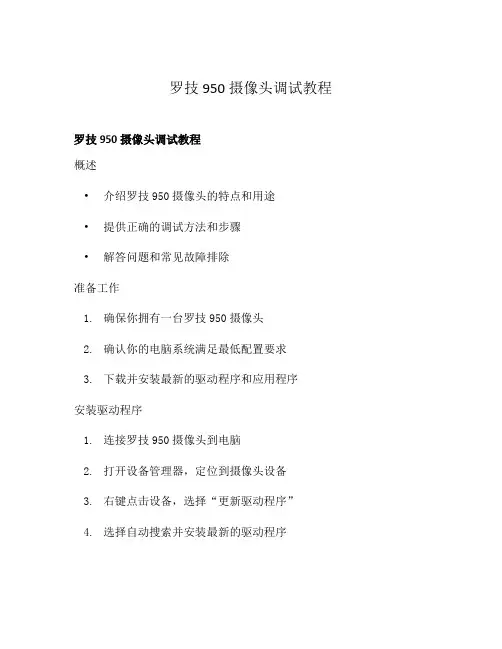
罗技950摄像头调试教程
罗技950摄像头调试教程
概述
•介绍罗技950摄像头的特点和用途
•提供正确的调试方法和步骤
•解答问题和常见故障排除
准备工作
1.确保你拥有一台罗技950摄像头
2.确认你的电脑系统满足最低配置要求
3.下载并安装最新的驱动程序和应用程序
安装驱动程序
1.连接罗技950摄像头到电脑
2.打开设备管理器,定位到摄像头设备
3.右键点击设备,选择“更新驱动程序”
4.选择自动搜索并安装最新的驱动程序
安装应用程序
1.打开罗技官方网站
2.导航到“支持”或“下载”页面
3.选择你的摄像头型号,并下载相应的应用程序
4.运行安装程序,并按照提示进行安装
连接摄像头
1.将摄像头连接到电脑的USB接口
2.确保摄像头接口与电脑兼容
3.检查摄像头是否正常工作,指示灯是否亮起
调试摄像头
1.打开安装好的应用程序
2.点击“设置”或“调试”选项
3.选择罗技950摄像头作为默认设备
4.调整摄像头的图像质量和分辨率
5.测试摄像头是否能够正常拍摄和捕捉图像
常见问题解答
•无法识别摄像头:检查连接是否正确,重新安装驱动程序
•镜头模糊:调整镜头焦距,清洁镜头表面
•影像颜色失真:调整白平衡和色温设置
•摄像头无法启动:检查电脑系统和应用程序兼容性
•摄像头无法旋转:检查摄像头支架是否松动
以上是关于罗技950摄像头调试的详细教程,希望能帮助你顺利使用该摄像头。
如果还有其他问题,请参考罗技官方网站并联系客服解决。
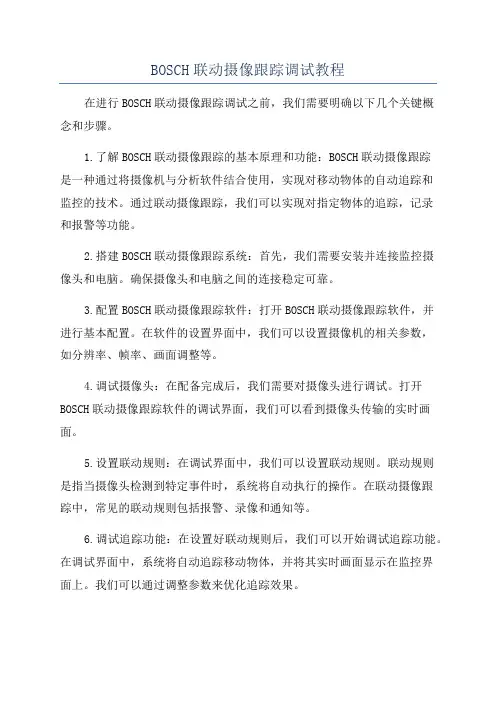
BOSCH联动摄像跟踪调试教程在进行BOSCH联动摄像跟踪调试之前,我们需要明确以下几个关键概念和步骤。
1.了解BOSCH联动摄像跟踪的基本原理和功能:BOSCH联动摄像跟踪是一种通过将摄像机与分析软件结合使用,实现对移动物体的自动追踪和监控的技术。
通过联动摄像跟踪,我们可以实现对指定物体的追踪,记录和报警等功能。
2.搭建BOSCH联动摄像跟踪系统:首先,我们需要安装并连接监控摄像头和电脑。
确保摄像头和电脑之间的连接稳定可靠。
3.配置BOSCH联动摄像跟踪软件:打开BOSCH联动摄像跟踪软件,并进行基本配置。
在软件的设置界面中,我们可以设置摄像机的相关参数,如分辨率、帧率、画面调整等。
4.调试摄像头:在配备完成后,我们需要对摄像头进行调试。
打开BOSCH联动摄像跟踪软件的调试界面,我们可以看到摄像头传输的实时画面。
5.设置联动规则:在调试界面中,我们可以设置联动规则。
联动规则是指当摄像头检测到特定事件时,系统将自动执行的操作。
在联动摄像跟踪中,常见的联动规则包括报警、录像和通知等。
6.调试追踪功能:在设置好联动规则后,我们可以开始调试追踪功能。
在调试界面中,系统将自动追踪移动物体,并将其实时画面显示在监控界面上。
我们可以通过调整参数来优化追踪效果。
7.调试报警功能:在设置好联动规则后,我们需要测试报警功能。
在调试界面中,系统将根据预设的联动规则,触发报警,如触发报警铃声或发送报警信息。
8.导出和保存设置:当我们完成BOSCH联动摄像跟踪的调试后,我们可以导出和保存所有的设置,以备将来使用。
总结:BOSCH联动摄像跟踪调试的关键在于对联动规则的设置和参数的调整。
通过反复实验和调试,我们可以不断优化追踪和报警功能,提高BOSCH联动摄像跟踪系统的效果和可靠性。
希望以上内容对你理解和掌握BOSCH联动摄像跟踪调试有所帮助。
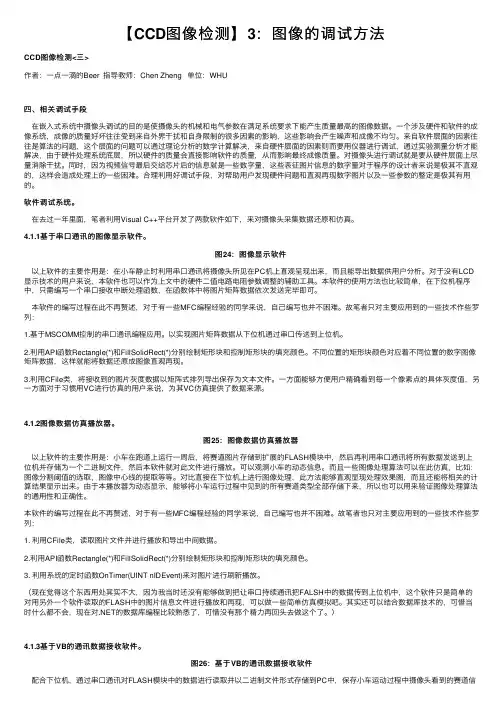
【CCD图像检测】3:图像的调试⽅法CCD图像检测<三>作者:⼀点⼀滴的Beer 指导教师:Chen Zheng 单位:WHU四、相关调试⼿段在嵌⼊式系统中摄像头调试的⽬的是使摄像头的机械和电⽓参数在满⾜系统要求下能产⽣质量最⾼的图像数据。
⼀个涉及硬件和软件的成像系统,成像的质量好坏往往受到来⾃外界⼲扰和⾃⾝限制的很多因素的影响,这些影响会产⽣噪声和成像不均匀。
来⾃软件层⾯的因素往往是算法的问题,这个层⾯的问题可以通过理论分析的数学计算解决,来⾃硬件层⾯的因素则⽽要⽤仪器进⾏调试,通过实验测量分析才能解决,由于硬件处理系统底层,所以硬件的质量会直接影响软件的质量,从⽽影响最终成像质量。
对摄像头进⾏调试就是要从硬件层⾯上尽量消除⼲扰。
同时,因为视频信号最后交给芯⽚后的信息就是⼀些数字量,这些表征图⽚信息的数字量对于程序的设计者来说是极其不直观的,这样会造成处理上的⼀些困难。
合理利⽤好调试⼿段,对帮助⽤户发现硬件问题和直观再现数字图⽚以及⼀些参数的整定是极其有⽤的。
软件调试系统。
在去过⼀年⾥⾯,笔者利⽤Visual C++平台开发了两款软件如下,来对摄像头采集数据还原和仿真。
4.1.1基于串⼝通讯的图像显⽰软件。
图24:图像显⽰软件以上软件的主要作⽤是:在⼩车静⽌时利⽤串⼝通讯将摄像头所见在PC机上直观呈现出来,⽽且能导出数据供⽤户分析。
对于没有LCD 显⽰技术的⽤户来说,本软件也可以作为上⽂中的硬件⼆值电路电阻参数调整的辅助⼯具。
本软件的使⽤⽅法也⽐较简单,在下位机程序中,只需编写⼀个串⼝接收中断处理函数,在函数体中将图⽚矩阵数据依次发送完毕即可。
本软件的编写过程在此不再赘述,对于有⼀些MFC编程经验的同学来说,⾃⼰编写也并不困难。
故笔者只对主要应⽤到的⼀些技术作些罗列:1.基于MSCOMM控制的串⼝通讯编程应⽤。
以实现图⽚矩阵数据从下位机通过串⼝传送到上位机。
2.利⽤API函数Rectangle(*)和FillSolidRect(*)分别绘制矩形块和控制矩形块的填充颜⾊。
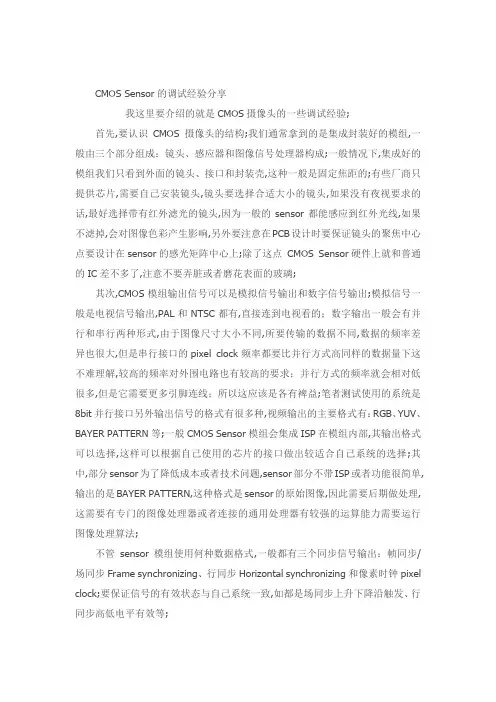
CMOS Sensor的调试经验分享我这里要介绍的就是CMOS摄像头的一些调试经验;首先,要认识CMOS摄像头的结构;我们通常拿到的是集成封装好的模组,一般由三个部分组成:镜头、感应器和图像信号处理器构成;一般情况下,集成好的模组我们只看到外面的镜头、接口和封装壳,这种一般是固定焦距的;有些厂商只提供芯片,需要自己安装镜头,镜头要选择合适大小的镜头,如果没有夜视要求的话,最好选择带有红外滤光的镜头,因为一般的sensor都能感应到红外光线,如果不滤掉,会对图像色彩产生影响,另外要注意在PCB设计时要保证镜头的聚焦中心点要设计在sensor的感光矩阵中心上;除了这点CMOS Sensor硬件上就和普通的IC差不多了,注意不要弄脏或者磨花表面的玻璃;其次,CMOS模组输出信号可以是模拟信号输出和数字信号输出;模拟信号一般是电视信号输出,PAL和NTSC都有,直接连到电视看的;数字输出一般会有并行和串行两种形式,由于图像尺寸大小不同,所要传输的数据不同,数据的频率差异也很大,但是串行接口的pixel clock频率都要比并行方式高同样的数据量下这不难理解,较高的频率对外围电路也有较高的要求;并行方式的频率就会相对低很多,但是它需要更多引脚连线;所以这应该是各有裨益;笔者测试使用的系统是8bit并行接口另外输出信号的格式有很多种,视频输出的主要格式有:RGB、YUV、BAYER PATTERN等;一般CMOS Sensor模组会集成ISP在模组内部,其输出格式可以选择,这样可以根据自己使用的芯片的接口做出较适合自己系统的选择;其中,部分sensor为了降低成本或者技术问题,sensor部分不带ISP或者功能很简单,输出的是BAYER PATTERN,这种格式是sensor的原始图像,因此需要后期做处理,这需要有专门的图像处理器或者连接的通用处理器有较强的运算能力需要运行图像处理算法;不管sensor模组使用何种数据格式,一般都有三个同步信号输出:帧同步/场同步Frame synchronizing、行同步Horizontal synchronizing和像素时钟pixel clock;要保证信号的有效状态与自己系统一致,如都是场同步上升下降沿触发、行同步高低电平有效等;通过以上介绍,我们就可以根据自己的使用的系统选择适合的sensor模组;要选择接口对应如果并行接口,sensor模组输出数据bit位多于接受端,可以用丢弃低位的数据的方法连接、数据格式可以接受或处理、pixel clock没有超过可接受的最高频率有的是可调的,但帧率会受影响、场同步和行同步可以调节到一致的sensor模组,这样才可以保证可以使用;保证这些条件的正确性下,还要符合它的硬件电路要求,首要的是确定它的电源、时钟、RESET等信号是否符合芯片要求,其次要看所有的引脚是否连接正确,这样保证外围的电路没有错误情况下才可能正确显示图像;各个厂商生产的产品各不相同,一些厂商的sensor模组在默认状态下就可以输出图像,而有些厂商的sensor模组必须要设置一些寄存器以后才可以得到图像;区别是否可以直接输出图像,可以通过检测sensor 的输出脚,如果三个同步信号都有,数据线上也有数据,那一般就会有默认图像输出,另外也可以跟厂商联系获得有关信息;如果没有默认输出就需要设置寄存器了,一般都是通过两线串行方式IIC总线使用频率很高设置寄存器;摄像头问题及解决办法汇总一、名词解释1. 白平衡白平衡指的是传感器对在光线不断变化环境下的色彩准确重现的能力表示;大多数拍照系统具有自动白平衡的功能,从而能在光线条件变化下自动改变白平衡值;设计工程师寻找的图像传感器应该配备了一个很好的自动白平衡AWB控制,从而提供正确的色彩重现;2. 动态范围动态范围测量了图像传感器在同一张照片中同时捕获光明和黑暗物体的能力,通常定义为最亮信号与最暗信号噪声门槛级别比值的对数,通常用54dB来作为商业图像传感器的通用指标;具有较宽动态范围的图像传感器可以在明光环境下提供更好的性能例如,使用较窄动态范围传感器在明光环境下拍出的照片会出现“水洗”或模糊的现象;3. 工频干扰BandingSensor在日光灯作为光源下获取图像数据时会产生flicker,其根本原因是照在不同pixel上光能量不同产生的,所接受的光能量的不同也就是图像的亮度的不同;由于CMOS sensor的曝光方式是一行一行的方式进行的,任何一个pixel的曝光时间是一样的,也就是同一行上的每个pixel的曝光开始点和曝光的时间都是一模一样的,所以同一行的所有点所接收到的能量是一样的,而在不同行之间虽然曝光时间都是一样的,但是曝光的开始点是不同的,所以不同行之间所接受到的能量是不一定相同的; 为了使不同行之间所接受的能量相同,就必须找一个特定的条件,使得每一行即使曝光开始点不同,但是所接受的光能量是相同的,这样就避开了flicker,这个特定的条件就是曝光时间必须是光能量周期的整数倍时间;Banding由工频干扰引起,交流电光源都有光强的波动,在中国交流电频率是50Hz,光强的波动就是100Hz,周期10ms;如果camera曝光时间不是10ms的整数倍,那么在不同的感光面接收到的光能量一定不一样,体现在图像上就是有明暗条纹; 消除banding就得想办让曝光时间是10ms的整数倍60Hz的交流电需要控制曝光时间为的整数倍;以50Hz为例说明,实现这个有两种办法:1、设置曝光控制,强制为10ms整数倍变化,但是这样会浪费一部分曝光时间,导致曝光无法用满,在室内自然就会损失性能;2、修改桢率,使每桢图像分到的时间是10ms的整数倍,则可以用满每桢曝光时间在,室内效果更好;修改桢率可以插入Dummy Line或者Dummy Pixel;这需要一点点计算,具体计算需要看sensor输出Timing;例如把桢率设置为,则每桢曝光时间是140ms;如果是15fps,则每桢曝光时间是,如果强制曝光为10ms整数倍,最大即60ms,则有无法参与曝光,损失性能;具体调整桢率方法得和sensor的FAE沟通,每个sensor都可能不一样,不能一概而论;调整桢率还有个原则要注意,预览一般不能低于10fps,再低就很卡,常用和;抓拍不能低于5fps,否则用手就很难拍出清晰的照片,常用;桢率是一个权衡折中的选择,高了曝光时间不够,暗光效果太差,低了没法拍照,容易虚;4. Lens Shading color shading5. Chief Ray Angle拍摄镜头和传感器之间的接口是整个可拍照手机系统中最重要的接口之一;随着镜头的长度变得越来越短,光线到达传感器像素位置的角度也就会变得越来越大;每个像素上都有一个微镜头;微镜头的主要功能就是将来自不同角度的光线聚焦在此像素上;然而,随着像素位置的角度越来越大,某些光线将无法聚焦在像素上,从而导致光线损失和像素响应降低;从镜头的传感器一侧,可以聚焦到像素上的光线的最大角度被定义为一个参数,称为主光角CRA;对于主光角的一般性定义是:此角度处的像素响应降低为零度角像素响应此时,此像素是垂直于光线的的80%;光线进入每个像素的角度将依赖于该像素所处的位置;镜头轴心线附近的光线将以接近零度的角度进入像素中;随着它与轴心线的距离增大,角度也将随之增大; CRA与像素在传感器中的位置是相关的,它们之间的关系与镜头的设计有关;很紧凑的镜头都具有很复杂的CRA模式;如果镜头的CRA与传感器的微镜头设计不匹配,将会出现不理想的透过传感器的光线强度也就是“阴影”;通过改变微镜头设计,并对拍摄到的图像进行适当处理,就可以大大降低这种现象;改变微镜头设计可以大大降低阴影现象;然而,在改变微镜头设计时,必须与镜头设计者密切配合,以便为各种拍摄镜头找到适合的CRA模式;相机的设计工程师应该确保这种技术合作得以实现,并确保传感器与镜头CRA特性可以很好地匹配;为确保成功实现此目标,美光开发了相关的仿真工具和评价工具;由于光线是沿着不同的角度入射到传感器上的,因此对于各种镜头设计而言,阴影现象都是固有的;“cos4定律”说明,减少的光线与增大角度余弦值的四次方是成比例关系的;另外,在某些镜头设计中,镜头可能本身就会阻挡一部分光线称为“晕光”,这也会引起阴影现象;所以,即使微镜头设计可以最小化短镜头的阴影现象,此种现象还是会多多少少地存在;为了给相机设计者提供额外的校正阴影现象的方法,MT9D111中内嵌的图像处理器包含了阴影校正功能,它是为某些特定镜头而定制的; 为了帮助设计工程师将传感器集成在他们的产品中,美光为其生产的所有传感器产品提供了各种开发软件;通过使用这些软件,相机设计工程师可以简化对各种芯片特性默认值的修改过程;每种变化的结果都可以显示在一个PC监视器上;对于很多相机中用到的新型镜头,通过使用这个开发系统, 可以对校正镜头阴影和空间色彩失真进行参数设置;通过使用一个均匀点亮的白色目标,可以对设置响应过程进行简单的试验;软件开发工具可显示对阴影现象的分析结果;之后,工程师就可以使用区域方法来应用校正值;关于校正过程的寄存器设置将保存在开发系统中,以用于相机设计;6. BinningBinning是将相邻的像元中感应的电荷被加在一起,以一个像素的模式读出;Binning分为水平方向Binning和垂直方向Binning,水平方向Binning是将相邻的行的电荷加在一起读出,而垂直方向Binning是将相邻的列的电荷加在一起读出,Binning这一技术的优点是能将几个像素联合起来作为一个像素使用,提高灵敏度,输出速度,降低分辨率,当行和列同时采用Binning时,图像的纵横比并不改变,当采用2:2Binning,图像的解析度将减少75%;在手机小屏幕上Preview时建议用这种方式而不是通过DSP 来做抽点的动作;7. IR cut 滤除红外光sensor不仅对可见光谱感光,而且对红外光谱感光. IR就是infrared红外光, 如果没有IR-Cut Filter,图象就会明显偏红,这种色差是没法来用软件来调整的,一般IR-Cut在650+/-10nm,而UV,紫外光的能量很小,一般就忽略了.未加IR cut 拍摄的照片,可见影响最大的是图像的色彩.二、图像传感器拍摄问题汇总1. 出现横向条纹比如出现横向的紫色或绿色条纹;一般情况下是时序有问题;实例图如下:硬件改善了MCLK和PCLK线,现在已经基本没有绿线了.走线的时候要注意MCLK、PCLK还有帧同步vsync和行同步hsync,基本上市面上的芯片这些信号都要分开走线,最好加GND shielding.总结:现象: 闪横的紫色或绿色干扰线原因: Hsync和高速线距离太近太长, 产生了耦合10cm的高速线产生约5pF 左右的耦合电容, 导致HSYNC不能迅速拉升至90%的区域,相位不同步,最终数据采集有错位;然后因为YUV算法的作用,引起绿线和紫色的闪线;解决办法:绝对禁止将HSYNC,PCLK,MCLK这三根线挤在一起走线; 1HSYNC 夹在低速线SDA和SCL之间2PCLK和MCLK如果一定要贴着走线,最好拉开一点距离,当中夹一根地线;2. 颜色和亮度不连续一般是数据线存在短路、断路和连错的问题;图像会出现类似于水波纹的等高线或大面积色偏. D信号丢失画面整体也会色偏,比如RGB565,D0~D4均断路图像会因蓝色和绿色信号丢失过多而呈现红色;1一根数据线虚焊导致的等高线及颜色失真例子等高线正常的图像2两根数据线和其他设备复用导致的偏绿问题8根数据线中有两根被其它设备复用了,所以这两跟线没出数据;3数据线接反的情况:4数据线错位例 1. 好不容易把OV2640初始化了,但是预览的图像却不对,附件是我capture的一张图我的一根手指头-_-|||; 我用Photoshop分析了一下上面的图片,发现只有G通道有信号,RB通道全黑;我测了一下2640的10根数据线与CSI的16根数据线的连接关系,发现硬件工程师布板时弄错了将sensor的10根数据线D0~D9连到了CSI的D4~D15,而CSI取得的是D8~D15的8bit数据,结果造成了数据位的错位与丢失,造成了以上图像的状况;5 数据线问题例图汇总第一张是亮度很低的情况下抓到的原始数据图像第二张是将光圈调大以后出现的现象3. 图像中只有红或绿颜色Y和U/V的顺序不对;将摄像头的采样格式由CbYCrY改为YCbYCr后,颜色就对了; 示例图片如下所示:4. 横向无规则条纹5. 竖向无规则条纹6. 偏红7. 热噪声.过一段时间噪点逐渐增多.开始工作时正常的,,没有色点,工作过一段时间后,模组开始出现色点,而且色点越来越多. 如上图所示. 原因:工作一段时间sensor温度会提升,温度升高会加剧半导体材料的本征激发;这会导致sensor S/N降低,noise加剧;此状况与sensor材料关系较大,后端或软件处理可以减缓此状况但不能根除;这种叫hot pixel,是芯片过热造成的;8. 模拟电压过低或不稳定模拟电压过低导致很强的光才能感应图像,并且偏色;例1如下图所示,只有天花板上的灯管才感应成像,其他部分很模糊;例2, 模拟电压过低导致竖向条纹;提高AVDD后问题解决;例3,在调试OV7725时发现,刚打开摄像头时图像有条纹,开了一段时间后图像就正常了,有没有哪位知道是什么原因;不正常的图像如下;查出问题了,是模拟电压不稳导致的;9. 背部材料太薄导致“鬼影”补强的表面要用亚光黑油,防止漏光;例1. OV2715异常图像,感测到了背面电路板的漏光,图像如下:例2,GC0307 图像异常,如下图; 中间有条线,像分层那样的线,正常情况是没有;格科微的叫我们四周都补胶,就解决啦;10. 由噪声导致的图像横纹在新版的电路板中,将CMOS移到离主IC较远的地方现象就消失了,之前是放在主IC的背面,猜测是主IC对CMOS造成的影响,比如在模拟电压上引入噪声; 示例1 如下图所示;示例2:cmos为ov的30w像素,型号为ov7141;使用时出项很明显的水平方向的横波纹; 采用和供电,其中VDD_C和VDD_A是由供电,pcb上直接将他们连在一起接;直接铺地,没有划分模拟地和数字地;使用外接电源对AVDD供电,没有出现上述现象;可以确定是由主板的电源噪声引起的改板后效果还可以,主要改动有:1 原来是两层板,现在用的是4层板,有专门的电源层2 LDO输出改用大容量的钽电容滤波;示波器测量电源纹波比以前小了;11. 工频干扰在室外自然光下如果不会出现,那一定是50/60Hz引起的flicker;12. Lens校准参数未调好导致的中间较亮的情况用OV9650摄像头模组拍的图片,像素是800 X 600;中间较亮从硬件来说,可能是lens set与sensor不匹配,特别是CRA,你得看看datasheet两者是否差距太大;软件上,可能是lens correction没调好个人感觉楼主状况属此列,设定好correction区域然后将gain值拉高让中心与周边亮度差异减少,如果此时整个画面过曝,可以将整体gain值再往下调也可以设定曝光参数来减少画面亮度;按以上方法调整OV9650的几个与lens correction有关的寄存器的值,使中心和四周的亮度均匀13. 通过自动增益控制降低噪点在调试OV7675时,图像有左边是模糊的,右边正常,图片如下:将AGC 调小之后不会出现了,但是没之前亮了.效果如下:14. 自动曝光计算出现的偏绿现象OV7670:在室外光线较亮拍摄时,画面颜色任何时候都正常;在室内光线较暗拍摄时,刚打开摄像时拍摄的画面偏绿,几秒钟之后就会恢复正常;属于正常现象;OV7670 30W 计算AE时间比较长;在计算AE的过程中容易出现偏色现象; 可以丢帧或者延时解决这个问题15. 时序不对导致的图像上部或下部出现条纹因Vsync偏移出现问题的例子如下图所示;问题解决方法:camera 模组的timing调整不了;修改AP的camera控制,使垂直同步偏移12 rows. 图像输出正确;16. lens镜间反射导致的眩光这是一颗5M的模组拍摄的图片,天花板的灯在视场外边缘,图中为何出现紫红色的光是什么原因造成的属眩光现象,一般是由于多片lens镜间反射造成;通过改善镀膜制程,增加镜片透射率可以缓解次问题;另外,这张照片光心偏到左边去了,holder偏移lens set circle够大啊,这种偏移都能cover掉;多谢各位关注,问题已经解决,此现象是lens组装到模组上面的机构问题产生;17. pclk与vsync布线干扰在调试一款手机摄像头OV7675时,发现画面垂直不同步,主要是画面的下半部分跳动很厉害,上半部分是好的.问题已经找到了,帧同步VSYNC和PCLK布线有干扰18. PCLK采样边沿选择不对导致的噪点例1,图中有噪点转换了一下Pclk的极性,这个躁点的问题得到了很好的解决;例2. ov7675拍出来的照片发绿;可能是PCLK采样边缘不对,可以试试将pclk 反向;也可能是数据线缺失问题;例3, 如下图所示;通过修改pclk的上升沿和下降沿就解决了;主要有两点:1.修改PCLK的上升沿的斜率;2.或者修改I/O的上升沿的斜率;原因是不同厂家的模组layout的走线的长短,FPC的厚薄,都可能影响到PCLK的获取, FPC的公差过大,或者头板的制作是否有什么问题,都可能引起这个问题; 如果可以通过硬件的方式改变PCLK上升沿的斜率,也可以解决这个问题;来结案了,通过修改pclk的上升沿和下降沿就解决了19. FPN问题白天或亮一点的地方是没有这个问题,就只有在低照度下使用闪光灯拍照会有这样的情形;FPN fixed pattern noise, 无解;20. 台阶效应gain过大,把digitalize的量化步距,乘大了,就出现台阶效应;还与内部的量化精度不够,有关系;另外,若不同的颜色通道的gain不同白平衡计算出的R/G/B_gain不同,会出现color phase error;示意图,如下,只画了B、G两个通道,B_gain比G_gain大,会造成灰阶的景物,有的地方B大,有的地方G大,就会出现颜色不断交替;结合上台阶效应,可能就会表现成的这幅图21. 因电源问题产生的竖向条纹现在已经确定是电源的问题了,我在每个电源都并上了一个大电容,条纹消失了;现在我是用CPU的I/O采集的,效果很好;22. Lens与摄像头不匹配导致的部分偏红现象图中下方居中的地方偏红;ov工程师将LENS CORRECTION调到了极限问题还存在,确认是LENS与SENSOR不匹配造成的,模组厂家更换了镜头后问题基本解决;我下载了你的图片发现有以下问题:1.首先你的照片awb就不对,本身这张照片就没有达到白平衡.2.照片边界锯齿现象很严重.3.色偏问题,你首先要了解一下你的sensor的Lenschief ray angle角度是多少,还有lens的CRA是多少.如果lens的CRA小于sensor的.一定会有偏色的现象.要么换lens.如果市场上找不合适的Lens,就说明sensor 本身品质不是很好.4.理论上lens shading是解决lens的通透率不一样的问题.但也许各家回加自己的算法,可以一试.5.如果Lens 和sensor都已经固定,可以人为想一些办法来减少色差.a.可以将颜色调淡点,这样就不太明显b.做AWB校正,排除不同sensor对RGB感应的不同,引起AWB曲线走的不准.CRA通俗的讲是lens的主轴光线和对成像有贡献的最大的如射光线的夹角,一般Lens厂商会提供CRA曲线,因为Lens从中心到四周的CRA是不一样的.偏红除了SHADING外可能还是要调AWB,因为图片的下方其实就是一片白色,sensor在照白色的地方出现了偏红,再试试调整一下AWB,或者在灯箱里看看R,G,B的三条线是否重合如果是AWB的问题,那为什么图像还有白色区域呢AWB是不会调的有的偏色,有的不偏,不知道的就不要乱说;如果是CRA不比配,那出现的偏色应该是对称的,下面偏红则上面一定会偏红; 个人觉得应该是漏光造成的,不是barrel就是通光孔那里引入了杂光;23.DOVDD28走线过细过长以及地线不合理现象:花屏原因:电压因为导线上的电阻吸收了电压,导致驱动能力不够;地线被拉高并产生毛刺现象,影响信号完整性和数据采集;24. DVDD电压有问题图中的高光部分是办公室窗户;其它部分全黑,没有任何细节是什么原因AWBAGC还是对比度啊问题解决了,是DVDD电压不对;datasheet写的,问了FAE结果是;25. 增益小导致的白色条纹问题当对着白色的物体时,刚进入预览时,会出现下图中显示的条纹,当移动手机时,则这种条纹消失,以后也不会出现,只有再次进入预览时可能会出现,请教各位大虾到底是什么原因这个问题,现在已经解决了,加大了初始化代码中的增益之后,就可以了;26. 帧率问题导致的图像错位Sensor为0v9655 在拍sxga 130万图像有时会出现图像错位的问题如图,vga的则不会出现,帮忙分析;谢谢帧率太高了,暴光时间短了.可以调整VBLANK,HBLANK来解决再降低FPS 到5,试试,你的buffer速度呢谢谢大家在我这里降低帧速率比较有效;27. 电源噪声OV9653出现如图所示的横向纹路;问题已经解决,电源问题,AVDD加钽电容就好了;估计是电源纹波比较严重导致的。
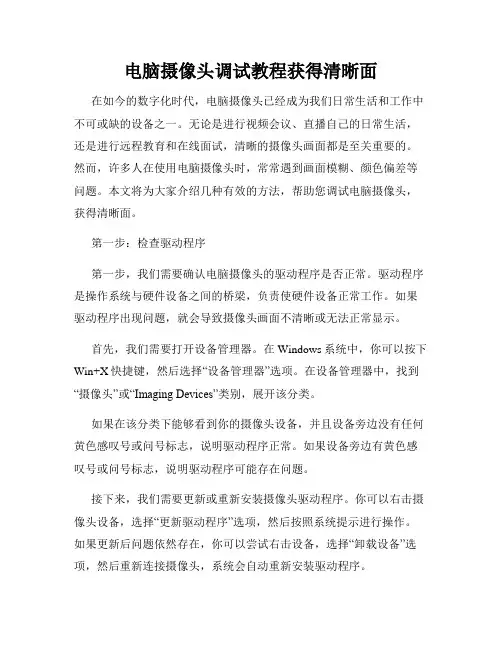
电脑摄像头调试教程获得清晰面在如今的数字化时代,电脑摄像头已经成为我们日常生活和工作中不可或缺的设备之一。
无论是进行视频会议、直播自己的日常生活,还是进行远程教育和在线面试,清晰的摄像头画面都是至关重要的。
然而,许多人在使用电脑摄像头时,常常遇到画面模糊、颜色偏差等问题。
本文将为大家介绍几种有效的方法,帮助您调试电脑摄像头,获得清晰面。
第一步:检查驱动程序第一步,我们需要确认电脑摄像头的驱动程序是否正常。
驱动程序是操作系统与硬件设备之间的桥梁,负责使硬件设备正常工作。
如果驱动程序出现问题,就会导致摄像头画面不清晰或无法正常显示。
首先,我们需要打开设备管理器。
在Windows系统中,你可以按下Win+X快捷键,然后选择“设备管理器”选项。
在设备管理器中,找到“摄像头”或“Imaging Devices”类别,展开该分类。
如果在该分类下能够看到你的摄像头设备,并且设备旁边没有任何黄色感叹号或问号标志,说明驱动程序正常。
如果设备旁边有黄色感叹号或问号标志,说明驱动程序可能存在问题。
接下来,我们需要更新或重新安装摄像头驱动程序。
你可以右击摄像头设备,选择“更新驱动程序”选项,然后按照系统提示进行操作。
如果更新后问题依然存在,你可以尝试右击设备,选择“卸载设备”选项,然后重新连接摄像头,系统会自动重新安装驱动程序。
第二步:调整摄像头设置第二步,我们需要调整摄像头的设置。
很多电脑摄像头都内置了一些调节选项,如亮度、对比度、饱和度等,我们可以通过调整这些选项来提高画面的清晰度。
打开你常用的视频通话或直播软件,在软件界面中找到摄像头设置选项。
不同的软件设置界面可能略有不同,但通常你可以在“设置”、“工具”或“选项”等标签下找到相关选项。
调整摄像头的亮度、对比度和饱和度是最基本的调整方法。
你可以通过逐步调整这些选项的数值,找到最合适的设定,使画面更加清晰和真实。
此外,一些高级的摄像头还提供了自动对焦和降噪等功能。
监控安装工程调试方案一、前言监控系统是指通过摄像头、传感器等设备获取数据,并通过网络等方式传输到监控中心或者云端,用于监测、预警、记录等目的。
监控系统广泛应用于各种场景,如公共安全、交通监控、环境监测、工业生产等领域。
正确、有效地安装和调试监控系统对于系统的正常运行和工作效果至关重要。
本文将介绍监控安装工程调试方案,以供相关工程师和技术人员参考。
二、监控安装工程调试方案1. 调试前准备在开始监控安装工程调试前,必须做好充分的准备工作,包括工具准备、材料准备、安全措施等。
具体包括:1)确保所有安装人员具备相关工作证件和技能,特别是电气、通信等专业技能;2)确定监控系统的具体安装位置、摄像头的安装高度和角度、传感器的安装位置等;3)准备好必要的测试仪器,如电源测试仪、网络测试仪、图像检测仪等;4)确保摄像头、传感器等设备和相关线缆齐全,并检查设备是否完好;5)根据实际需要,做好必要的安全防护措施,如穿戴安全帽、安全绳等。
2. 现场调试步骤现场调试是监控安装工程调试的重要环节之一,要根据实际情况有条不紊地进行监控设备的安装、布线、连接等工作。
具体步骤如下:1)安装摄像头:根据设计要求确定摄像头的安装位置、高度和角度,使用专用工具固定摄像头,确保摄像头安装牢固、稳定;2)布线连接:根据设计要求进行网络线、电源线等的布线连接,确保连接稳固、不易松动;3)设备调试:连接所有设备并接通电源,进行设备的初始调试,检查设备是否正常工作;4)视频图像调试:调整摄像头的焦距、曝光度等参数,确保视频图像清晰、稳定;5)传感器检测:对传感器进行检测,确保传感器的灵敏度和准确性。
3. 系统调试步骤系统调试是监控安装工程调试的最后一个环节,要对整个监控系统进行综合调试和验证,确保系统正常工作。
具体步骤如下:1)网络连接:对所有监控设备进行网络连接设置,确保设备之间能够正常通信;2)系统配置:根据实际需要对监控系统进行配置,如设置摄像头的监控范围、告警参数、录像设置等;3)系统测试:进行系统的综合测试,包括视频监控、传感器检测、网络通信等多个方面;4)故障排除:如果发现系统存在问题,要及时排除故障,确保系统正常工作;5)系统验收:对整个监控系统进行验收测试,确保系统满足设计要求和实际使用需求。
安装监控摄像头项目-现场安装调试方案一、项目概述本方案是为了安装并调试监控摄像头项目而制定的。
监控摄像头的安装和调试是确保项目顺利进行和功能正常运作的关键步骤。
二、安装步骤1. 安装位置选择根据监控摄像头的使用场景和要求,合理选择安装位置。
考虑到监控范围、遮挡物、日照和易损性等因素,确保监控摄像头的视野范围最佳。
2. 安装支架准备好安装所需的支架,并按照说明进行安装。
确保支架牢固可靠,能够稳定地固定监控摄像头。
3. 摄像头安装将摄像头通过连接线与支架连接,并按照说明进行固定。
注意调整摄像头的角度和方向,使其可以覆盖所需的监控区域。
4. 电源连接将监控摄像头连接到电源,并进行电源线的接地处理。
确保电源连接安全可靠,避免电源故障导致监控摄像头无法正常工作。
5. 网络连接根据网络设备的位置和布线要求,将监控摄像头连接到网络,并进行网络设置。
确保监控摄像头能够顺利地与监控中心进行通信。
三、调试步骤1. 打开监控软件在监控中心上打开监控软件,并进入摄像头管理界面。
2. 摄像头配置在摄像头管理界面上,对每个摄像头进行配置,包括名称、位置、画面质量等参数的设置。
确保配置信息与实际安装情况一致。
3. 画面预览点击画面预览按钮,观察每个摄像头的画面是否正常显示。
如果出现画面模糊、颜色异常等情况,需要进行调整和修复。
4. 远程访问根据需要,配置摄像头的远程访问权限,并测试远程访问功能是否正常。
确保监控摄像头可以被远程控制和观看。
5. 报警测试在监控中心上进行报警测试,检查监控摄像头的报警功能是否正常。
可以设置各种报警条件,并观察摄像头的反应和报警信息的发送情况。
四、安装调试完成后的验收标准1. 画面清晰稳定监控摄像头的画面应当清晰、稳定,能够正常显示监控区域的细节。
2. 视野范围覆盖完整监控摄像头的视野范围应当能够覆盖到所需监控的区域,不应存在死角或盲区。
3. 功能正常监控摄像头的各项功能应当正常运行,包括预览、录像、报警等。
手机摄像头调试经验分享我这里要介绍的就就是CMOS摄像头的一些调试经验。
首先,要认识CMOS摄像头的结构。
我们通常拿到的就是集成封装好的模组,一般由三个部分组成:镜头、感应器与图像信号处理器构成。
一般情况下,集成好的模组我们只瞧到外面的镜头、接口与封装壳,这种一般就是固定焦距的。
有些厂商只提供芯片,需要自己安装镜头,镜头要选择合适大小的镜头,如果没有夜视要求的话,最好选择带有红外滤光的镜头,因为一般的sensor都能感应到红外光线,如果不滤掉,会对图像色彩产生影响,另外要注意在PCB设计时要保证镜头的聚焦中心点要设计在sensor的感光矩阵中心上。
除了这点CMOS Sensor硬件上就与普通的IC差不多了,注意不要弄脏或者磨花表面的玻璃。
其次,CMOS模组输出信号可以就是模拟信号输出与数字信号输出。
模拟信号一般就是电视信号输出,PAL与NTSC都有,直接连到电视瞧的;数字输出一般会有并行与串行两种形式,由于图像尺寸大小不同,所要传输的数据不同,数据的频率差异也很大,但就是串行接口的pixel clock频率都要比并行方式高(同样的数据量下这不难理解),较高的频率对外围电路也有较高的要求;并行方式的频率就会相对低很多,但就是它需要更多引脚连线;所以这应该就是各有裨益。
(笔者测试使用的系统就是8bit并行接口)另外输出信号的格式有很多种,视频输出的主要格式有:RGB、YUV、BAYER PATTERN等。
一般CMOS Sensor模组会集成ISP 在模组内部,其输出格式可以选择,这样可以根据自己使用的芯片的接口做出较适合自己系统的选择。
其中,部分sensor为了降低成本或者技术问题,sensor部分不带ISP或者功能很简单,输出的就是BAYER PATTERN,这种格式就是sensor的原始图像,因此需要后期做处理,这需要有专门的图像处理器或者连接的通用处理器有较强的运算能力(需要运行图像处理算法)。
视频监控系统调试方案视频监控系统调试方案1:引言在安装和配置视频监控系统后,为了确保系统正常运行并达到预期效果,需要进行系统的调试工作。
本文档旨在提供一个详细的视频监控系统调试方案,以确保系统功能正常、视频图像清晰、录像存储可靠等。
2:硬件调试2.1 摄像头调试2.1.1 确保摄像头与监控主机连接正常2.1.2 检查摄像头镜头的方向和角度是否合适2.1.3 调整摄像头的曝光、白平衡等参数2.1.4 测试摄像头的红外补光功能(如有)2.2 监控主机调试2.2.1 确保监控主机的电源和网络连接正常2.2.2 配置监控主机的IP地址和端口2.2.3 检查监控主机的磁盘空间和存储设置2.2.4 设置录像计划和报警功能2.2.5 测试监控主机对摄像头的实时监控和录像功能3:软件调试3.1 视频监控软件调试3.1.1 安装并配置视频监控软件3.1.2 添加摄像头设备到监控软件中3.1.3 调整视频监控软件的画面显示和窗口布局3.1.4 设置视频监控软件的录像存储路径和文件格式 3.1.5 测试视频监控软件的远程访问功能3.2 移动客户端调试3.2.1 安装并配置移动客户端3.2.2 连接移动客户端与监控主机3.2.3 测试移动客户端的实时监控和录像回放功能4:图像调试4.1 调整图像亮度、对比度和饱和度4.2 调整图像的分辨率和帧率4.3 检查图像的清晰度和色彩还原度5:远程访问调试5.1 配置网络路由器的端口映射(端口转发)5.2 配置动态DNS(DDNS)服务5.3 测试远程访问的稳定性和延迟情况附件:本文档无附件。
法律名词及注释:- IP地址:互联网协议地址的缩写,用于识别并定位网络设备的数字地址。
- 端口:在计算机网络中,用于标识服务器或进程与网络之间的通讯接口。
- 磁盘空间:计算机硬盘上可用于存储数据的空间。
- 录像计划:设置录像的时间段和录像方式,如事件触发录像、定时录像等。
- 远程访问:通过网络连接到远程设备并进行操作或查看信息的行为。
安防监控系统的安装与调试步骤安防监控系统是现代社会中保障公共安全和个人财产安全的重要设备,其正常的安装和调试步骤对于系统的运行效果和稳定性至关重要。
下面将介绍安防监控系统的安装与调试步骤。
一、准备工作在进行安防监控系统的安装与调试前,需要进行一些准备工作,包括确定系统布控范围、编制方案、采购材料和工具等。
同时,还需要确定监控设备的类型和数量,并进行合理布局和选址。
二、安装设备1. 安装摄像头:根据实际需求,选择合适的位置来安装摄像头,确保其能够全方位监控区域。
摄像头的安装高度和角度也需要根据实际情况进行调整,以获得最佳视野。
2. 铺设线缆:将摄像头与监控终端设备进行连接,需要铺设合适的线缆,并进行正确的接线。
线缆的选用应满足信号传输要求,同时需要保证线缆的良好外维护,以免影响信号质量。
3. 安装监控终端设备:根据系统方案,将监控终端设备进行安装,包括监视器、硬盘录像机等。
确保设备安装牢固,无松动。
三、进行连接与配置1. 连接摄像头与监控终端设备:将摄像头与监控终端设备进行连接,确保信号传输良好。
可以使用BNC头等连接工具进行连接。
2. 进行系统配置:根据实际需求进行系统的配置,包括图像参数设置、录像设置、存储设置等。
确保系统配置合理,能够满足监控要求。
四、测试与调试1. 检查设备连接:在安装完设备后,需要检查各设备的连接是否正确,确保信号传输正常。
2. 测试摄像头图像:通过监视器观察摄像头的安装位置,检查图像的清晰度、色彩等参数,确保图像质量符合要求。
3. 测试录像功能:通过录像设备进行录像测试,检查录像质量和容量,确保系统正常录像并能够满足存储需求。
4. 测试报警功能:根据系统方案,进行报警测试,检查报警设备的联动情况,确保报警功能正常。
五、系统调试1. 调整摄像头角度:根据实际需求,对摄像头的角度进行微调,确保监控范围内没有死角。
2. 调整图像参数:根据实际情况调整图像的亮度、对比度、饱和度等参数,以获得更好的图像效果。
镜头的安装方式有C式和CS式两种,两者的螺纹均为1英寸32牙,直径为1英寸,差别是镜头距CCD靶面的距离不同,C式安装座从基准面到焦点的距离为17.562毫米,比CS式距离CCD靶面多一个专用接圈的长度,CS式距焦点距离为12.5毫米。
别小看这一个接圈,如果没有它,镜头与摄像头就不能正常聚焦,图象变得模糊不清。
所以在安装镜头前,先看一看摄像头和镜头是不是同一种接口方式,如果不是,就需要根据具体情况增减接圈。
有的摄像头不用接圈,而采用后像调节环(如松下产品),调节时,用螺丝刀拧松调节环上的螺丝,转动调节环,此时CCD靶面会相对安装基座向后(前)运动,也起到接圈的作用。
另外(如SONY,JVC)采用的方式类似后像调节环,它的固定螺丝一般在摄像机的侧面。
拧松后,调节顶端的一个齿轮,也可以使图象清晰而不用加减接圈。
AGC ON/OFF(自动增益控制):摄像头内有一个将来自CCD的信号放大到可以使用水准的视频放大器,其放大即增益,等效于有较高的灵敏度,然而在亮光照的环境下放大器将过载,使视频信号畸变。
当开关在ON时,在低亮度条件下完全打开镜头光圈,自动增加增益以获得清晰的图象。
开关在OFF时,在低亮度下可获得自然而低噪声的图像。
ATW ON/OFF(自动白平衡):开关拨到ON时,通过镜头来检测光源的特性/色温,从而自动连续设定白电平,即使特性/色温改变也能控制红色和蓝色信号的增益。
ALC/ELC(自动亮度控制/电子亮度控制):当选择ELC时,电子快门根据射入的光线亮度而连续自动改变CCD图像传感器的曝光时间(一般从1/50到1/10000秒连续调节)。
选择这种方式时,可以用固定或手动光圈镜头替代ALC自动光圈镜头。
?需要注意的是:在室外或明亮的环境下,由于ELC控制范围有限,还是应该选择ALC式镜头;在某些独特的照明条件下,可能出现下列情况:① 在聚光灯或窗户等高亮度物体上有强烈的拖尾或模糊现象。
② 图象显著地闪烁和色彩重现性不稳定。
摄像头的3种调试方法
一、机器视觉简介
机器视觉就是用机器代替人眼来对外部环境进行感知并做出测量和判断。
通过成像器件(即图像摄取装置,分CMOS和CCD两种)将被摄取目标转换成图像信号,传送给专用的图像处理系统,根据像素分布和亮度、颜色等信息,转变成数字化信号;图像系统对这些信号进行各种运算来抽取目标的特征,进而根据判别的结果来控制现场的设备动作。
在一些对系统实时动作要求比较高的系统中,人的反应速度和信息处理能力是无法满足要求的,而机器视觉易于实现信息集成,和计算机控制系统相结合,可以提高系统的自动化程度。
二、摄像头调试目的
在嵌入式系统中摄像头调试的目的是使摄像头的机械和电气参数在满足系统要求下能产生质量最高的图像数据。
一个涉及硬件和软件的成像系统,成像的质量好坏往往受到来自外界干扰和自身限制的很多因素的影响,这些影响会产生噪声和成像不均匀。
来自软件层面的因素往往是算法的问题,这个层面的问题可以通过理论分析的数学计算解决,来自硬件层面的因素则而要用仪器进行调试,通过实验测量分析才能解决,由于硬件处理系统底层,所以硬件的质量会直接影响软件的质量,从而影响最终成像质量。
对摄像头进行调试就是要从硬件层面上尽量消除干扰。
三、摄像头调试方法
由于嵌入式系统是一个比较广的概念,所以本文以HCS12作为主控芯片的摄像头组小车调试为例对调试方法进行介绍。
(一)外部搭设电路连线CRT显示器
从模拟摄像头上引出电源、地、信号三根引线,对摄像头供电,再将视频信号线接到电视盒视频输入接口。
电视盒的VGA-OUT接至CRT显示器,从而实现CRT对经数字化的摄像头视觉进行显示。
市场上诺基亚3310液晶价格低廉,成像基于二值点阵,显示模块为48*84个点列,对相关信息显示表现为对相应点写入数据使其呈现不同颜色。
1.显示字符在系统运行时以字符形式提示系统相关运行参数。
每个字符占用点列8*6,需要6字节数据,完成字符显示只需在编程对指定位写入相应数据。
由于该液晶模块本身不带有字库,所以在程序开始时要先定义ASCⅡ表字符的液晶显示点阵数据,即一个大小为N*6字节的二维数组。
2.显示图片模拟摄像头采集的视频信号经过MCU的A/D数字化后,信息存储在一个40*70的二维数组中,再将数组二值化,便能在48*84分辨率的液晶模块中显示,使开发者实时对摄像头机器视觉进行观测。
此种方法为硬件和软件相结合的显示方法,能实时跟踪显示摄像头相关信息,显示时不会打断系统运行流程。
(三)自写串口通讯上位机软件
利用MCU的SCI模块发送图片数据至PC机,上位机利用MSCOMM控件编程对通讯数据进行读取。
读取数据后,便能利用windows程序强大的数据处理能力和图片显示能力对图片数据处理,如:根据数据对图片进行重绘,对数组滤波分析并显示滤波效果,将接收数组以文件形式导出为计算机仿真提供数据来源。
此种方法为完全软件显示法,只而要从MCU收到数据,便能在PC机上实现一系列处理,对检验图
形变换效果、滤波分析优劣以及数据仿真思想都有着其它方法无法比拟的优势。
四、三种方法优劣比较
1.CRT调视法。
通过接入摄像头视频信号,CRT能高保真显示机器视觉。
但只能局限于对摄像头参数测试和摄像头机械位置调整,对高级点的数字信号就无能为力了。
2.LCD调试法。
直接接在单片机SPI口上进行数据传输,能实时刷新显示图片,此模块可以直接搭载在系统上,实时显示系统相关信息。
但由于模块分辨率限制,只能显示黑白二值,造成数字图片失真。
3.串口调试法。
能充分利用PC机强大的数据处理和图片显示功能,能实现数字图片高精度像素点显示,并导出灰度数值表,为VC,MATLAB仿真提供现场数据。
但PC和MCU间数据传输速度太慢,缺乏实时性,缺乏动态跟踪的优点。
五、结束语
三种摄像头调试方法各有优劣,但相互结合便能在系统设计的不同阶段实现功能互补。
机器视觉属于当今工业自动化领域一个比较新的领域,在开发的过程中必然会为断涌现出各种优秀的调试方法,本文仅结合作者经历提出三种成本低廉,可行性高的方法,希望对广大嵌入式开发者会有所帮助。
此种方法为完全硬件层面显示,提供和人眼视觉完全一样的显示效果,对摄像头安装和自身物理参数校正具有显著帮助。
(二)片外扩展LCD液晶
HCS12系列MCU中含有串行外设接口SPI(Serial Peripheral Interface),能实现MCU之间的数据传输,且其速度比通过串行异步通信(SCI)方式快。
SPI模块也支持MCU也外围设备间的双向、同步、串行通信,实现MCU的外设扩展。